Artículos:
- Cómo dar acceso al curso
- Cómo ven tu curso tus estudiantes
- Cómo aprender en la plataforma Kwiga (Guía para estudiantes)
- Cómo acceder a la cuenta de un estudiante
- Cómo ver el progreso de los participantes
- Cómo crear un certificado
- Automatización: Asignación de puntos al completar lecciones
- Realización de encuestas (reacciones, valoraciones, NPS)
- Cómo ver todos los intentos de examen
- Cómo configurar una repetición de prueba
- Cómo actualizar la tarifa de un estudiante y mantener su progreso
- Cómo cambiar los ajustes de acceso para un solo estudiante
- Cómo cambiar la fecha de caducidad del curso
- El estudiante ingresó un correo electrónico incorrecto
- Cómo extender el acceso al curso
- Cómo desbloquear a un usuario
- Automatización: Configuración de recordatorios si un estudiante no inicia sesión en la plataforma
- Cómo "congelar" el acceso a un curso
- Ver el curso como estudiante
- Cómo encontrar un correo electrónico con un código necesario para acceder a la cuenta de Kwiga
- Preinscripción o lista de espera
- Importación y transferencia de la base de datos de estudiantes
- Comentarios: una herramienta práctica para la interacción de los usuarios
- Emisión de certificados tras aprobar un examen
- Cómo puede un experto acceder a su perfil de estudiante
- Registro y autorización de estudiantes
Cómo configurar la asignación de puntos después de ver o completar una lección.
¿Te gustaría recompensar a tus alumnos con puntos extra por completar lecciones o incluso solo por ver vídeos durante las lecciones?
Recuerda que puedes habilitar el pago con puntos, lo que anima a los alumnos a comprar otros productos.
Para crear esta automatización, ve a la sección Automatizaciones en el menú superior y haz clic en +Script
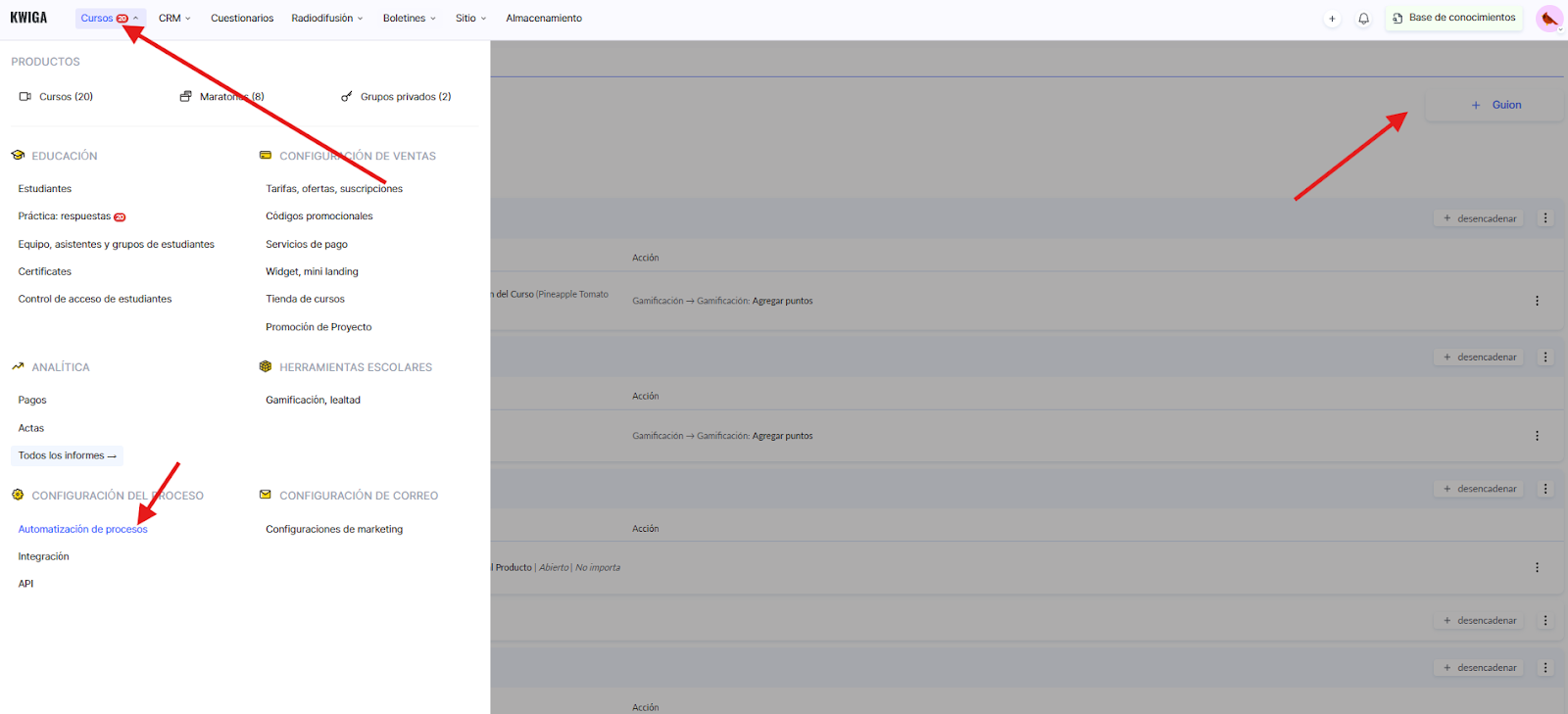
Asignar puntos por completar lecciones
Si una lección no incluye ningún cuestionario y solo requiere ver un vídeo para marcarla como completada, en el evento de automatización, simplemente selecciona «Lección vista» y elige la lección específica.
En la sección de acciones, selecciona «Asignar puntos» y, a continuación, especifica el curso en el que se deben acreditar los puntos y el número de puntos.
No olvides guardar los cambios.
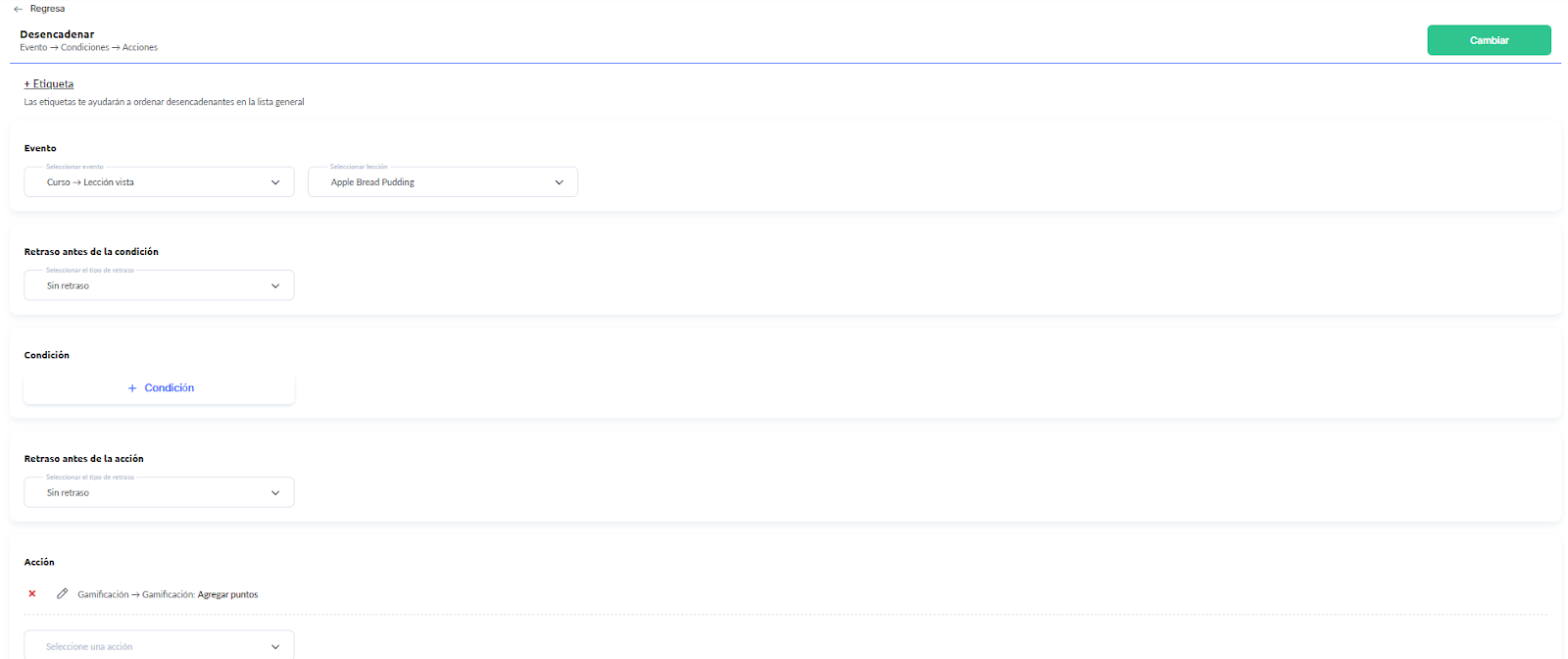
Si la lección contiene cuestionarios (tareas y exámenes) y deseas asignar puntos solo cuando el alumno haya visto todos los materiales de la lección y completado las tareas, debes añadir una condición.
En este caso, es mejor establecer la finalización del cuestionario como desencadenante del evento, ya que este evento debe utilizarse como indicador final de que la lección se ha completado. Normalmente, los alumnos primero ven el vídeo y luego pasan a las tareas.
En la sección de eventos, selecciona «Cuestionario cambiado a aprobado» y especifica el cuestionario.
En la condición, comprueba si se ha visto la lección que contiene este cuestionario.
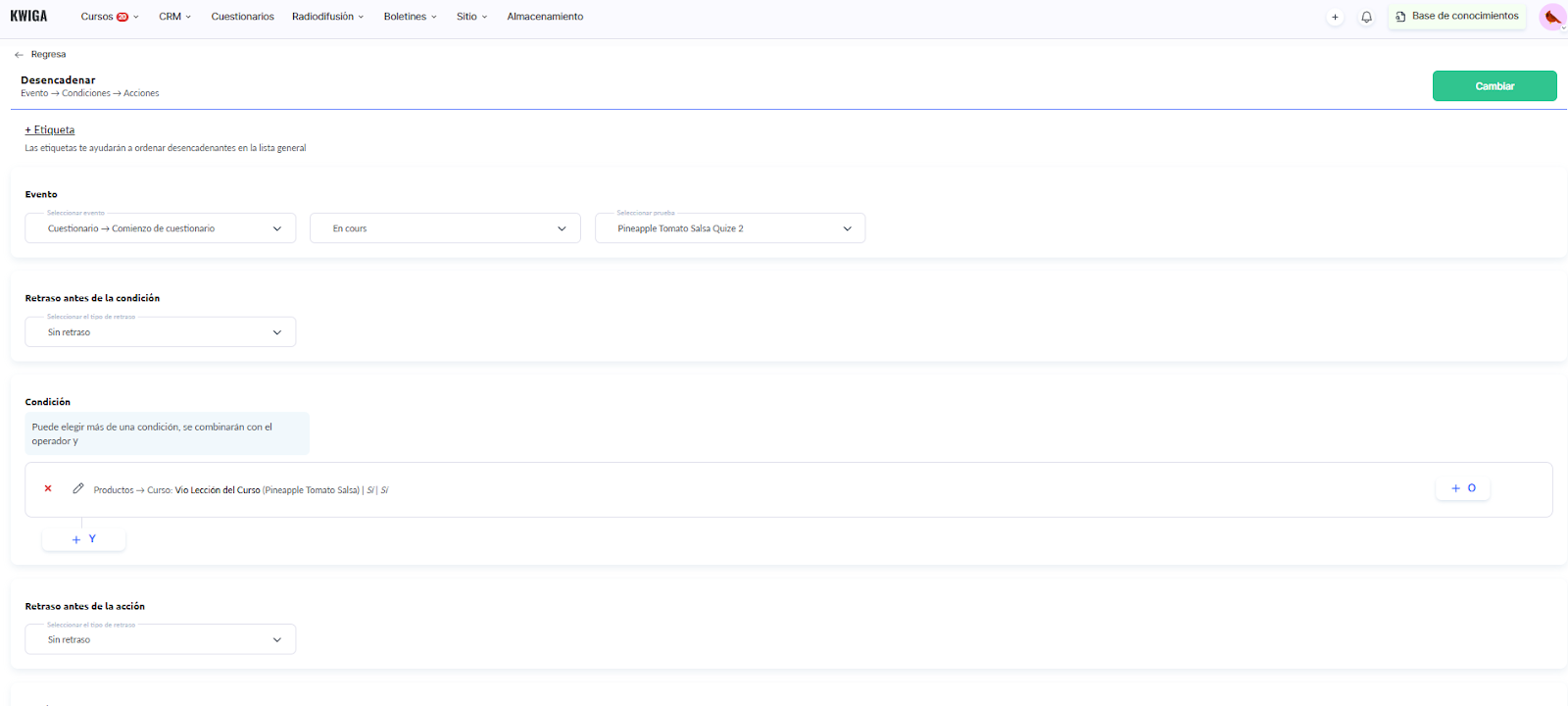
Crea automatizaciones separadas para cada lección del curso por la que se deben otorgar puntos, ya sea por verla o por completarla.
Configura un escenario de automatización individual para cada lección en la que quieras recompensar a los alumnos. Esto garantiza un seguimiento preciso y una asignación correcta de los puntos en función del tipo de actividad, ya sea simplemente ver la lección o completarla en su totalidad con cuestionarios.
¿No encontró la respuesta? Póngase en contacto con el servicio de soporte a través de chat en línea or Telegram
